Felelősség kizárása: A webhely egyes oldalai partnerhivatkozást tartalmazhatnak. Ez semmilyen módon nem befolyásolja szerkesztőségünket.
Az okostévék nagyszerűek. Hozzáférést biztosítanak számos alkalmazáshoz, például a Netflixhez, az Amazon Prime-hoz és még sok máshoz – mindezt viszonylag alacsony áron. A Chromecast azonban telepíthető a Kodival is, amely az egyik legjobb streaming szoftver, amelyet kaphat.

Felhívjuk figyelmét, hogy sok kiegészítő tartalmaz olyan tartalmat, amely nem hivatalosan engedélyezett, és az ilyen tartalmakhoz való hozzáférés illegális lehet. Röviden, ha a tartalom ingyenes, de túl szépnek tűnik, hogy igaz legyen, akkor valószínűleg az.
Tartalomjegyzék
Mi az a Kodi?
A Kodi egy nyílt forráskódú szoftver, amelyet kifejezetten az otthoni szórakoztatásra terveztek – és teljesen ingyenes. Bár eredetileg a Microsoft Xbox számára készült, és az Xbox Media Center (XBMC) nevet kapta, a szoftver tovább fejlődött – saját közösséget teremtve.
Korlátozott ajánlat: 3 hónap INGYENES!
Az olyan szolgáltatásokkal ellentétben, mint a Chromecast vagy a Plex, a Kodit a non-profit XBMC Foundation kezeli, de folyamatosan módosítja és frissíti kódolók százai szerte a világon. 2003-as létrehozása óta a Kodit több mint 500 szoftverfejlesztő és több mint 200 fordító alakította.
Figyelmeztetés: Mielőtt belemennénk a finomabb részletekbe, figyelmeztetnünk kell, hogy bármi, amit a Kodi-n streamel, az internetszolgáltatója és a kormány számára is látható. A személyes adatok védelmének egyetlen biztos módja az, ha a Kodi használatakor csatlakozik egy jó VPN-szolgáltatáshoz, például az ExpressVPN-hez.
A Kodi telepítése Chromecastra táblagép vagy Android telefon használatával
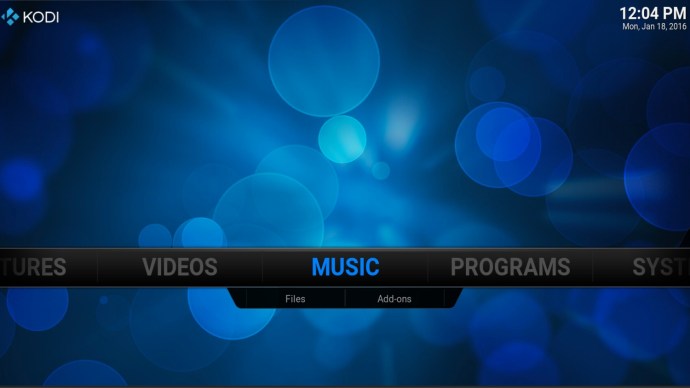
Mielőtt elkezdenénk, nem streamelhet Kodi tartalmat a Chromecastra iOS-eszközről, ezért ehhez a módszerhez csak Android-eszközökről fogunk beszélni.
Korlátozott ajánlat: 3 hónap INGYENES!
Kétféleképpen streamelhet tartalmat a Chromecastra Kodihoz csatlakoztatott Android-eszközéről: a hosszú, de energiabarát mód; vagy a gyors, de akkumulátor-igényes útvonalat.
A hosszú út:
A rövid út:
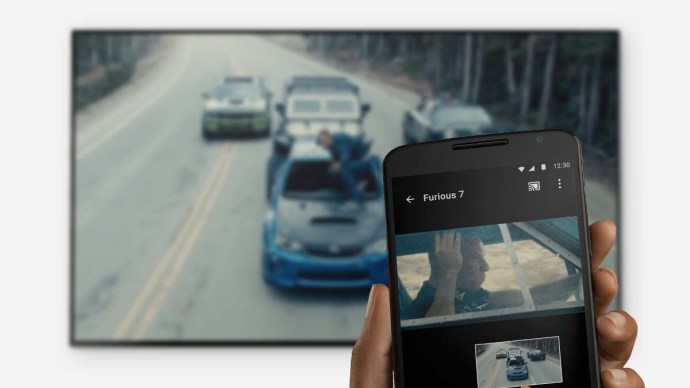
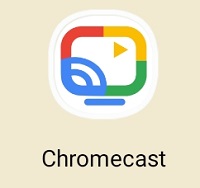
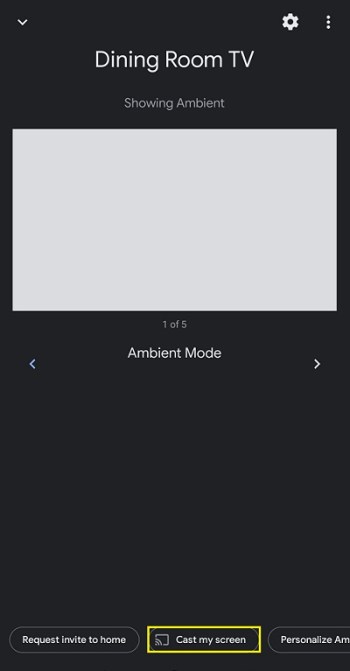
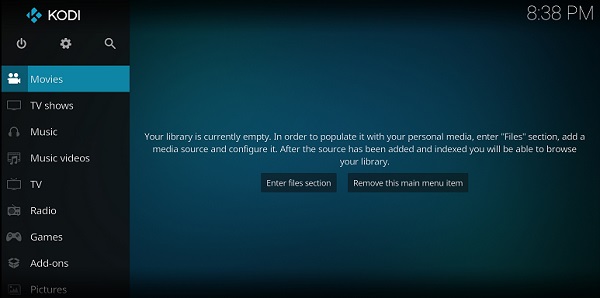
A Kodi streamelése egy Chromecastról számítógép segítségével
A Kodi vagy XBMC tartalmak streamelése a Chromecastra PC-ről nem olyan nehéz, mint gondolnád, de – akárcsak az Androidos tartalmak streamelése – messze nem elegáns megoldás a problémádra.
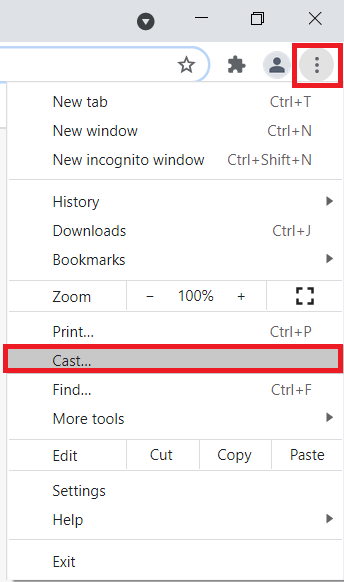
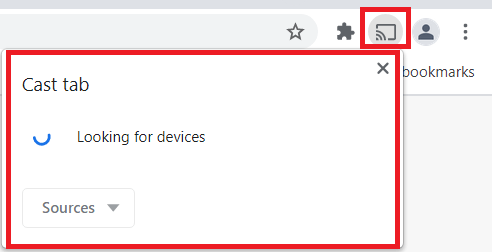
Kodi tükrözése Android-eszközén
Mivel a Kodi elérhető a Google Play Áruházban, de nem a Chromecast eszközhöz, kövesse ezeket az utasításokat a telefonról vagy táblagépről származó tartalom tükrözéséhez.
Korlátozott ajánlat: 3 hónap INGYENES!
Felhívjuk figyelmét, hogy sok kiegészítő tartalmaz olyan tartalmat, amely nem hivatalosan engedélyezett, és az ilyen tartalmakhoz való hozzáférés illegális lehet. A felhasználó felelőssége, hogy betartsa az országában a használattal kapcsolatos összes vonatkozó jogszabályt. A Dennis Publishing Ltd. kizár minden felelősséget az ilyen tartalomért. Nem fogadjuk el, és nem vállalunk felelősséget semmilyen szellemi tulajdonjog vagy más harmadik felek jogának megsértéséért, és nem vállalunk felelősséget egyik féllel szemben sem az ilyen tartalom elérhetővé tétele miatt. Röviden, ha a tartalom ingyenes, de túl szépnek tűnik, hogy igaz legyen, akkor valószínűleg az.
